
Durante años para instalar Windows teníamos que realizar un montón de pasos, disponer de una serie de herramientas y tener a mano disquetes, lectores, DVDs y otros formatos. Los nuevos tiempos han hecho que todo aquello caiga en el olvido. De hecho, si hacemos uso de la forma de instalación más común, un disco duro externo o memoria USB con capacidad suficiente será lo único que necesitemos.
Las nuevas herramientas de Microsoft han hecho que instalar Windows 10 se haya convertido en una tarea tan fácil y sencilla que podemos hacerlo con unos sencillos pasos y prácticamente sin esfuerzo. En este truco te acompañamos paso a paso para que no te quede ninguna duda sobre la forma de hacerlo. Es posible que también necesites estas claves de Windows 10 durante el proceso de instalación.
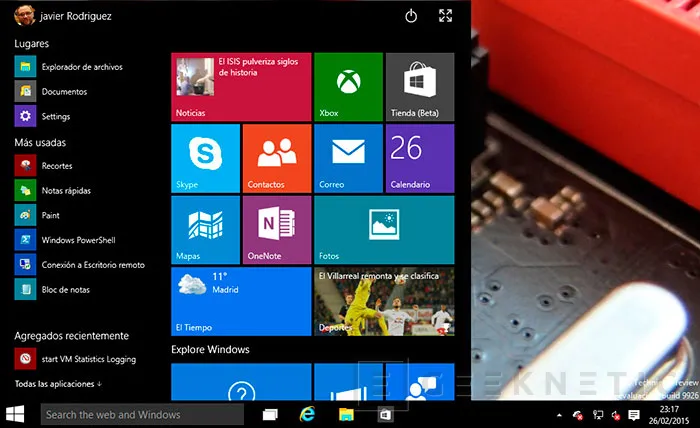
Descargar Windows 10 Gratis
Todo el proceso de descarga se gestiona desde la herramienta de descarga de Microsoft, disponible gratis de forma pública en su sitio web. Antes de comenzar con los pasos a seguir cabe aclarar algunas cosas:
- En esta guía vamos a utilizar un disco duro externo o memoria USB de al menos 8GB.
- Esta guía es específica para instalaciones de Windows nuevas y desde cero. Si lo que deseas es actualizar a Windows 10 te recomendamos que leas nuestra guía para actualizar a Windows 10 (Opción 2).
- Si en el ordenador en que vas a instalar Windows 10 no dispones de ningún Windows en este momento deberás seguir el proceso de descarga en otro ordenador.
- También necesitaremos 8GB de espacio libre en dicho ordenador.
- Todas las versiones de Windows 10 están incluidas y podremos elegir la que nos convenga durante el proceso de instalación.
Procedamos por tanto a la descarga:
- Descargamos la herramienta de descarga de Windows 10 haciendo clic aquí. Ocupa unos 18MB aproximadamente.
- Una vez finalizada la descarga de la herramienta la abrimos. Observamos que inicialmente tardará unos segundos en inicializar y en “Realizar preparativos previos”.
- Lo primero que nos sale es un término de licencia el cual debemos “Aceptar” para continuar.
- En el siguiente paso deberemos elegir la opción “Crear medios de instalación (unidad flash USB, DVD o archivo ISO) para otro PC.
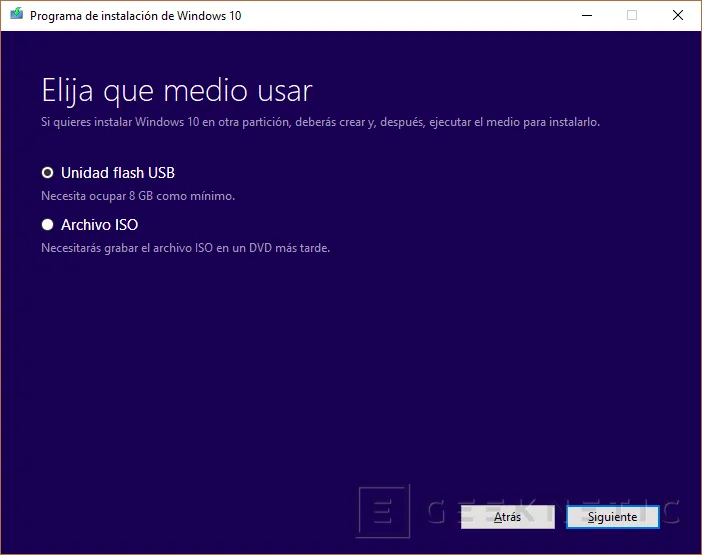
- En el siguiente paso ya deberían haber salido por defecto las opciones preferentes teniendo en cuenta el equipo desde el que hemos ejecutado la herramienta de descarga. En cualquier caso, asegúrate de elegir las siguientes opciones de forma correcta:
- El idioma correcto en tu variante de país según proceda o según tu preferencia de idioma. En nuestro caso español de España.
- La versión de Windows que queremos instalar, en este caso la 10.
- La arquitectura depende de la antigüedad de tu ordenador y el procesador del mismo. Generalmente todos los ordenadores vendidos desde el año 2005 tienen procesadores de 64 bits. Si tu ordenador es más antiguo elige 32bits. Ante la duda lo más recomendable es que elijas 64 bits.
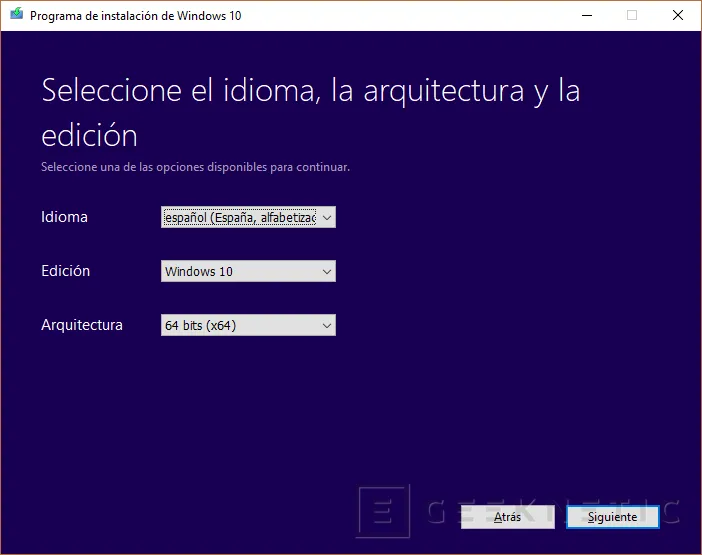
- Nada más llegar al siguiente paso asegúrate de que tienes la unidad USB o almacenamiento externo conectado al ordenador en que estás usando esta herramienta de descarga.
- Asegúrate también de que no tengas nada de valor en dicha unidad USB.
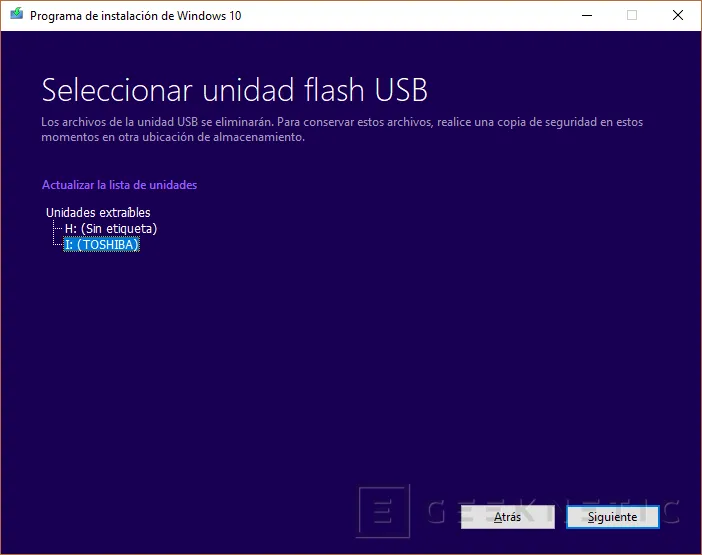
- Asegúrate también de que no tengas nada de valor en dicha unidad USB.
- Hecho esto en este paso debemos elegir a qué tipo de medio descargar Windows 10. Se ha de seleccionar la primera opción llamada “Unidad Flash USB”, ya que ello preparará nuestra unidad de almacenamiento para que el sistema de instalación de Windows 10 sea reconocido por el equipo en que lo vayamos a instalar posteriormente.
- En el siguiente paso nos salen todas las unidades de almacenamiento externo que estén conectadas al PC en el que estamos ejecutando esta herramienta. Asegúrate de elegir la correcta.
- Listo, tras hacer clic en siguiente comenzará el proceso de descarga de Windows 10 que puede tardar varios minutos y horas.
- Pulsamos el botón finalizar y con ello habremos completado el proceso de descarga y preparación de nuestra unidad USB.
Hecho esto no tienes más que retirar la memoria USB o el almacenamiento externo del ordenador en que hayas efectuado el proceso de descarga y enchufarlo al ordenador en que quieras instalar Windows 10.
En caso de que tu ordenador esté vacío, que no tenga sistema operativo, el equipo detectará que tu memoria USB contiene el proceso de instalación de Windows, y lo ejecutará de inmediato. No tienes más que seguir los pasos del proceso de instalación para terminar de instalar Windows 10.
Así mismo debes saber que Windows 10 es un software de pago, y que, pese a que Microsoft permita su descarga, tendremos que activarlo con claves de licencia originales. De buenas a primeras Microsoft nos ofrece unas claves de Windows 10 genéricas que permiten activar y usar Windows 10 durante un periodo de prueba.
En caso de que tu ordenador ya disponga de sistema operativo y quieras borrarlo e instalar Windows 10 limpiamente como único sistema operativo, te recomendamos que en su lugar mires nuestra guía de actualización a Windows 10 (opción 2), que pese a que se llame "actualización" el propio proceso permite que se haga limpiando la instalación de Windows anterior así como su disco.
Te hemos contado cómo instalar Windows 10 en tu ordenador, pero si lo que quieres es instalarlo en tu Raspberry Pi tienes esta guía con todos los detalles.
Fin del Artículo. ¡Cuéntanos algo en los Comentarios!











